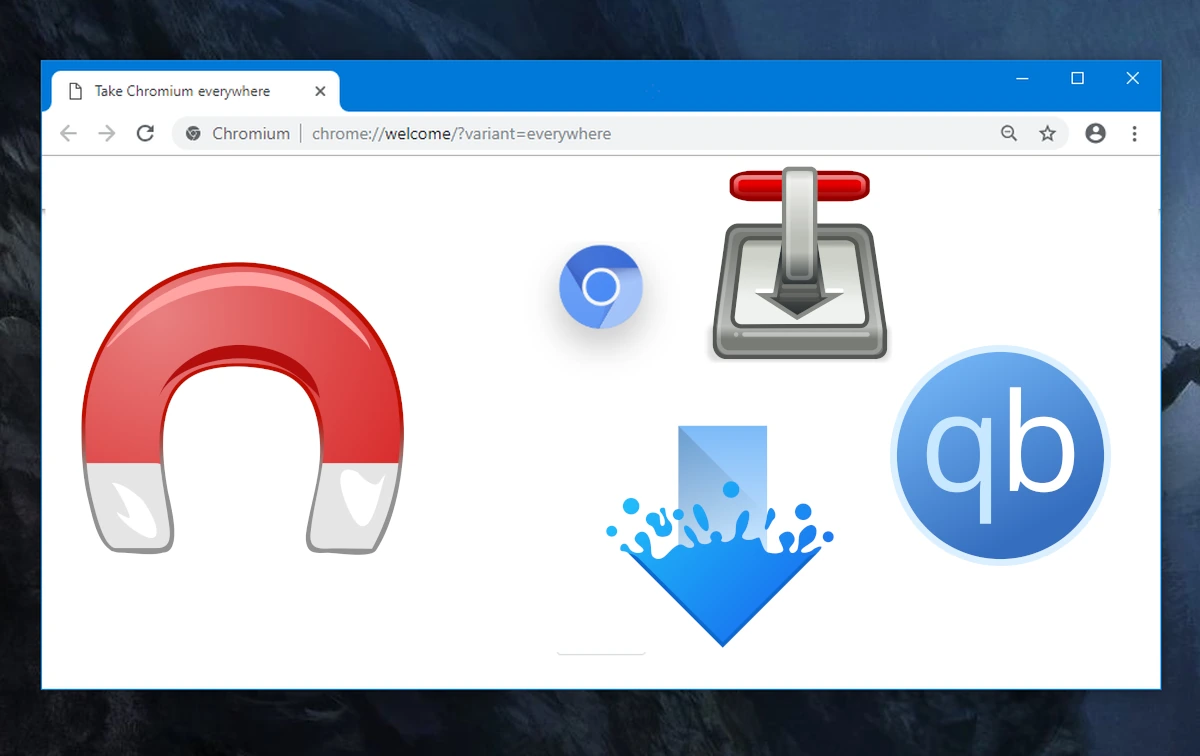
Bazı işletim sistemlerinde, belirli bir uzantıya sahip dosyaları açabilen bir yazılım yüklediğinizde, tercihleri değiştirir ve kendilerini varsayılan istemci olarak ayarlarlar. Her zaman istediğimiz bu olsaydı iyi olurdu, ama değil. Örneğin, Linux'ta aşağıdakilerle uyumlu video oynatıcılarımız var: mıknatıs bağlantılarıve oynatıcı yüklendikten sonra bağlantının özelliklerini değiştirir ve her zaman aynı bağlantıyla açmaya çalışır.
Mıknatıs bağlantıları mailto veya tel'e benzer: varsayılan olarak postayı açmak veya telefonla aramak için yapılandırılmış bir uygulamamız varsa, bunlara tıklamak veya dokunmak doğrudan açılacaktır. Mıknatıs ve diğerleri söz konusu olduğunda, devreye giren şey xdg-open'dır; bu, bir durumdaysak bağlantıyı uygulamaya yönlendirmekten sorumlu olan yazılımdır. Chromium tabanlı tarayıcı. Firefox'ta neyin neyin açılacağına karar verebilirsiniz, ancak Google motorunu temel alan tarayıcılarda bunu farklı şekilde yapmamız gerekir.
Torrent ağında mıknatıs bağlantıları kullanılıyor
Linux'ta değiştirmek nispeten kolaydır. Bir terminal açmalı ve aşağıdakileri yazmalıyız:
xdg-mime sorgusu varsayılan x-scheme-handler/magnet gio mime x-scheme-handler/magnet xdg-mime varsayılan org.qbittorrent.qBittorrent.desktop x-scheme-handler/magnet
Yukarıdan, ilk komut bize şu anda Magnet bağlantılarını hangi uygulamanın yönettiğini söyleyecek, ikincisi ile tüm uyumlu seçenekleri göreceğiz ve üçüncüsü ile yönetimi yeniden atayacağız.
Benim durumumda, üçüncü komutta, ikincisinde görüneni tam olarak yazmanız gerektiğini unutmayın. org.kde.ktorrent.desktop paragraf KTorrent. Başka bir seçenek görünmüyorsa, bunun nedeni tam olarak değişikliği yaptığım ve bu bağlantıları benden "çalmış" olan oynatıcıyı hiç kullanmadığım için kaldırmış olmamdır.
kullanıcısı olmayan bizler için Chromium tabanlı tarayıcı, işler daha basit, ya da en azından Firefox. Geçiş yapmak, ayarlara gitmek, “Uygulamalar” aramak, “mıknatıs” a tıklamak, sağdaki menüyü aşağı çekmek ve bir uygulama seçmek kadar basittir.
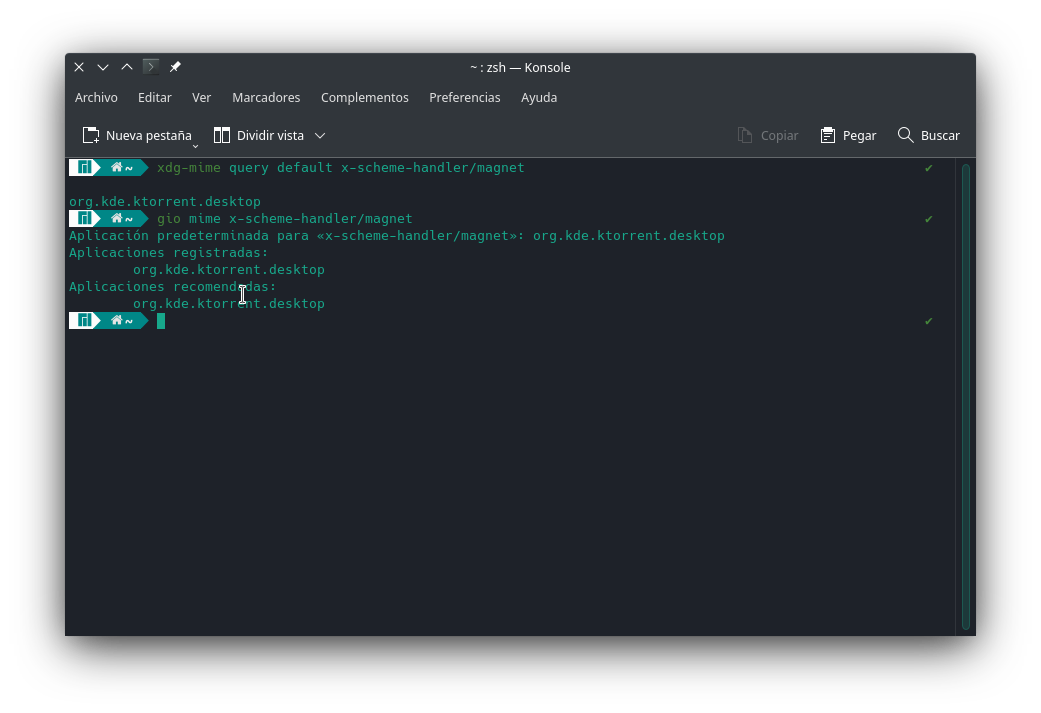
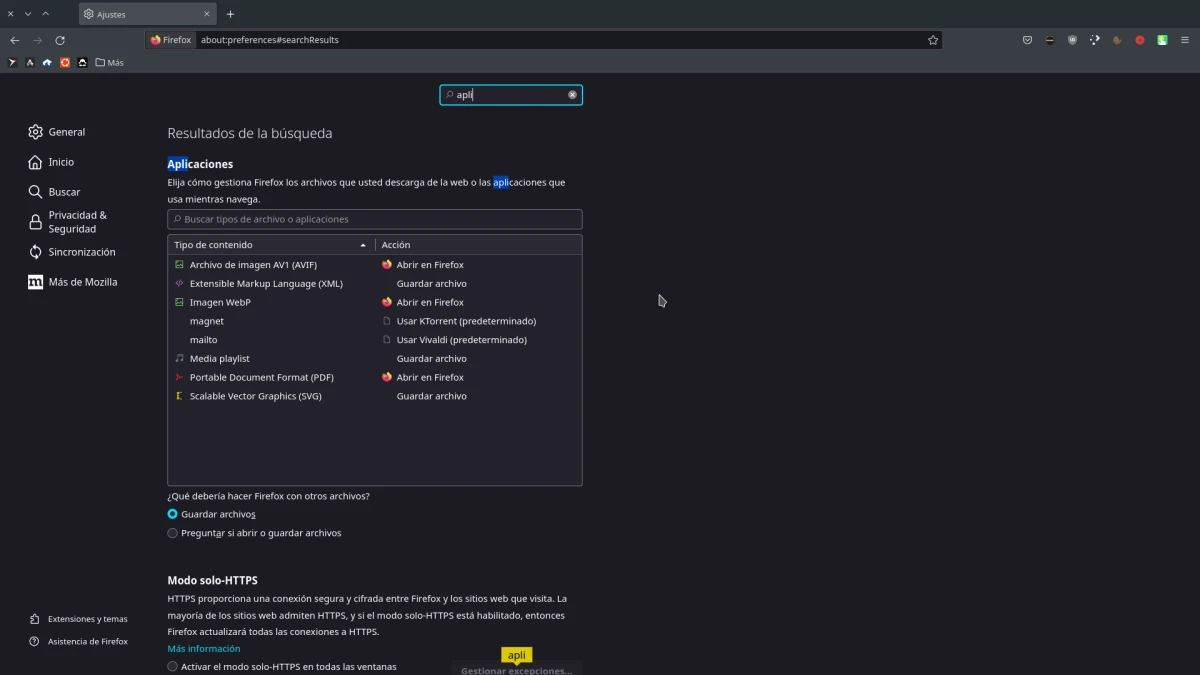
Çok ilginç, linux ile dizüstü bilgisayarımda günden güne sevdiğim makale türü.
Qbittorrent ile magnet bağlantılarından "ıstırap çekiyordum" ve bu en azından bu açıdan günü kurtardı
teşekkürler